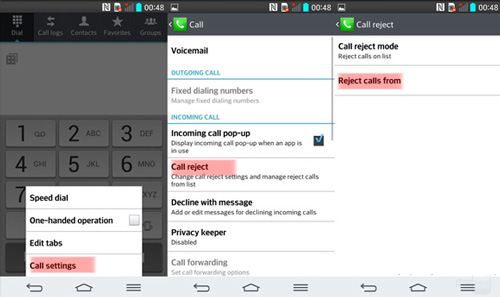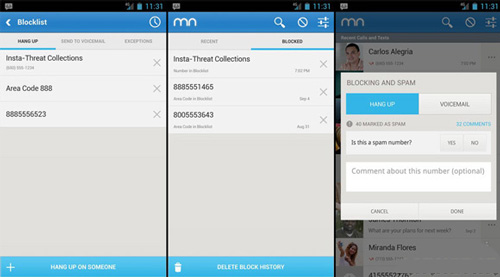دانش و فناوری
2 دقیقه پیش | گرفتن ویزای انگلیس در ایراناز زمانی که اخذ وقت سفارت انگلیس در تهران ممکن شد، بسیاری از مشکلات متقاضیان این ویزا نیز به فراموشی سپرده شد. اگر چه هنوز هم بعضی از متقاضیان این ویزا، به جهت تسریع مراحل ... |
2 دقیقه پیش | دوره مدیریت پروژه و کنترل پروژه با MSPپروژه چیست؟ پروژه به مجموعه ای از فعالیتها اطلاق می شود که برای رسیدن به هدف خاصی مانند ساختن یک برج، تاسیس یک بزرگراه، تولید یک نرم افزار و … انجام می شود. در همه پروژه ... |
بررسی iOS، اندروید و ویندوزفون به زبان ساده
روزبهروز به تحویل سال جدید نزدیکتر میشویم و روزبهروز هم دغدغههای نوشدنمان بیشتر و بیشتر میشوند و خرید گجتهای جدید هم از این قضیه مستثنی نیست، حال میخواهد اسمارتفونی چند میلیونی باشد میخواهد تبلتی چندصد هزارتومنی.
ویدیو مرتبط :
مقایسه ی ویندوزفون، اندروید و iOS
خواندن این مطلب را به شما پیشنهاد میکنیم :
مسدود کردن شماره های مزاحم در اندروید، iOS و ویندوزفون
شما در هر لحظه میتوانید با دوستان خود در هر مکان تماس بگیرید. اما زمانی که قصد ندارید به تماس بعضی از دوستان و آشنایان خود پاسخ دهید تکلیف چیست؟
فارنت: داشتن گوشی همراه به همان اندازه که نعمت به حساب میآید، میتواند اسباب آزار هم باشد. شما در هر لحظه میتوانید با دوستان خود در هر مکان تماس بگیرید. اما زمانی که قصد ندارید به تماس بعضی از دوستان و آشنایان خود پاسخ دهید تکلیف چیست؟
میتوانید با ارائه در خواست به دفاتر مخابراتی، شماره فرد یا افراد مزاحم را گزارش دهید. اما از آنجایی که شما دارای یک گوشی هوشمند هستید، چرا خودتان دست به کار نشده و شخصا اقدام نکنید؟ در اینجا آموزش مسدود کردن تماسهای تلفنی را برای گوشیهای همراه با سیستمعاملهای اندروید، iOS و ویندوزفون قرار میدهیم.
سیستمعامل iOS آیفون
به لطف قابلیت مسدود کردن تماس در سیستمعامل iOS شما به راحتی میتوانید تماسهای تلفنی ناخواسته را مسدود کنید. اگر شماره مورد نظر شما در دفترچه تلفن قرار دارد کافیست تا شماره وی را از لیست شمارههای موجود در دفترچه تلفن انتخاب کرده و از آیتمهای نمایش داده شده در پایین گزینه Block this Caller را انتخاب نمایید. ا البته این نکته را در نظر داشته باشید که مسدود کردن یک شماره تلفن نه تنها تماس، که اساماس ها را هم مسدود میکند. تماسهای تصویری نیز در این حالت مسدود میشوند. تماسهای مسدود شده در قسمت گزارشات تماس به همراه نام تماس گیرنده نمایش داده میشود.
سیستمعامل اندروید
به دو طریق میتوان تماسها را در اندروید مسدود کرد: با استفاده از نرمافزارهایی جانبی که برای اینکار ساخته شدهاند و استفاده از امکانات داخلی سیستمعامل اندروید. البته باید در نظر داشته باشید که تمام دستگاههای اندرویدی این قابلیت را درون خود ندارند اما گوشیهای اخیر ساخته شده توسط الجی، اچتیسی و سامسونگ به این امکان مجهز هستند.
دارندگان گوشیهای سامسونگ گزینه منو را انتخاب کرده و وارد قسمت Call Setting شوند. اولین گزینهای که مشاهده میکنید همان چیزی است که به دنبال آن هستید، Call rejection. منوی این گزینه را باز کرده و شماره مورد نظر خود را جهت مسدود کردن وارد نمایید.
این مراحل را برای مسدود کردن تماسها در گوشیهای الجی نیز میتوان انجام داد. گوشیهای اچتیسی که به نسخه Sense UI 5 مجهز هستند این گزینه را در قسمت دفترچه تلفن دارند، برای این کار گزینه منو را از قسمت بالا و سمت راست انتخاب کنید. قسمت Blocked contacts را انتخاب کرده و شماره مورد نظر خود را جهت مسدود کردن وارد نمایید.
نرمافزارهای زیادی هم برای مسدود کردن تماسها در سیستمعامل اندروید ساخته شدهاند که میتوانید آنها را از گوگلپلی دانلود نمایید.
میتوان نرمافزار Mr.Number را به عنوان محبوبترین نرمافزار مسدود کننده تماسهای تلفنی نام برد. با استفاده از این نرمافزار میتوانید شمارههای بخصوص و حتی شمارههای ناشناس را مسدود نمایید. حتی میتوانید اساماسهای ناشناس آزار دهنده را مشخص کنید تا سایر کاربران نیز توسط این اساماسها اذیت نشوند. Mr.Number به صورت رایگان برای دانلود در گوگلپلی موجود میباشد.
سیستمعامل ویندوزفون
برای مسدود کردن تماسها در سیستمعامل ویندوزفون ۸ باید آپدیت GDR2 را بر روی گوشی خود نصب کرده باشید. البته ممکن است به نرمافزارهای جانبی دیگری هم نیاز پیدا کنید. نرمافزاری به نام Call+SMS Filter که توسط نوکیا ساخته شده است در فروشگاه ویندوز فون برای دانلود قرار داده شده است. پس از نصب نرمافزار فوق گزینه مسدود کردن تماس به گوشیشما اضافه خواهد شد. برای مسدود کردن تماس کافیست انگشت خود را بر روی شماره مورد نظر نگه داشته و گزینه Block را برای مسدود کردن شماره انتخاب نمایید. در غیر اینصورت میتوانید به منوی Setting رفته و گزینه آخر فعال نمایید. در این قسمت میتوانید Call+SMS Filter را انتخاب کنید. با استفاده از این گزینه همچنین امکان حذف شمارههایی که مسدود شده نیز وجود دارد. نرمافزار Call+SMS Filter به صورت رایگان در فروشگاه نرمافزاری ویندوز فون برای دانلود موجود میباشد.
میتوانید با ارائه در خواست به دفاتر مخابراتی، شماره فرد یا افراد مزاحم را گزارش دهید. اما از آنجایی که شما دارای یک گوشی هوشمند هستید، چرا خودتان دست به کار نشده و شخصا اقدام نکنید؟ در اینجا آموزش مسدود کردن تماسهای تلفنی را برای گوشیهای همراه با سیستمعاملهای اندروید، iOS و ویندوزفون قرار میدهیم.
سیستمعامل iOS آیفون
به لطف قابلیت مسدود کردن تماس در سیستمعامل iOS شما به راحتی میتوانید تماسهای تلفنی ناخواسته را مسدود کنید. اگر شماره مورد نظر شما در دفترچه تلفن قرار دارد کافیست تا شماره وی را از لیست شمارههای موجود در دفترچه تلفن انتخاب کرده و از آیتمهای نمایش داده شده در پایین گزینه Block this Caller را انتخاب نمایید. ا البته این نکته را در نظر داشته باشید که مسدود کردن یک شماره تلفن نه تنها تماس، که اساماس ها را هم مسدود میکند. تماسهای تصویری نیز در این حالت مسدود میشوند. تماسهای مسدود شده در قسمت گزارشات تماس به همراه نام تماس گیرنده نمایش داده میشود.
سیستمعامل اندروید
به دو طریق میتوان تماسها را در اندروید مسدود کرد: با استفاده از نرمافزارهایی جانبی که برای اینکار ساخته شدهاند و استفاده از امکانات داخلی سیستمعامل اندروید. البته باید در نظر داشته باشید که تمام دستگاههای اندرویدی این قابلیت را درون خود ندارند اما گوشیهای اخیر ساخته شده توسط الجی، اچتیسی و سامسونگ به این امکان مجهز هستند.
دارندگان گوشیهای سامسونگ گزینه منو را انتخاب کرده و وارد قسمت Call Setting شوند. اولین گزینهای که مشاهده میکنید همان چیزی است که به دنبال آن هستید، Call rejection. منوی این گزینه را باز کرده و شماره مورد نظر خود را جهت مسدود کردن وارد نمایید.
این مراحل را برای مسدود کردن تماسها در گوشیهای الجی نیز میتوان انجام داد. گوشیهای اچتیسی که به نسخه Sense UI 5 مجهز هستند این گزینه را در قسمت دفترچه تلفن دارند، برای این کار گزینه منو را از قسمت بالا و سمت راست انتخاب کنید. قسمت Blocked contacts را انتخاب کرده و شماره مورد نظر خود را جهت مسدود کردن وارد نمایید.
نرمافزارهای زیادی هم برای مسدود کردن تماسها در سیستمعامل اندروید ساخته شدهاند که میتوانید آنها را از گوگلپلی دانلود نمایید.
میتوان نرمافزار Mr.Number را به عنوان محبوبترین نرمافزار مسدود کننده تماسهای تلفنی نام برد. با استفاده از این نرمافزار میتوانید شمارههای بخصوص و حتی شمارههای ناشناس را مسدود نمایید. حتی میتوانید اساماسهای ناشناس آزار دهنده را مشخص کنید تا سایر کاربران نیز توسط این اساماسها اذیت نشوند. Mr.Number به صورت رایگان برای دانلود در گوگلپلی موجود میباشد.
سیستمعامل ویندوزفون
برای مسدود کردن تماسها در سیستمعامل ویندوزفون ۸ باید آپدیت GDR2 را بر روی گوشی خود نصب کرده باشید. البته ممکن است به نرمافزارهای جانبی دیگری هم نیاز پیدا کنید. نرمافزاری به نام Call+SMS Filter که توسط نوکیا ساخته شده است در فروشگاه ویندوز فون برای دانلود قرار داده شده است. پس از نصب نرمافزار فوق گزینه مسدود کردن تماس به گوشیشما اضافه خواهد شد. برای مسدود کردن تماس کافیست انگشت خود را بر روی شماره مورد نظر نگه داشته و گزینه Block را برای مسدود کردن شماره انتخاب نمایید. در غیر اینصورت میتوانید به منوی Setting رفته و گزینه آخر فعال نمایید. در این قسمت میتوانید Call+SMS Filter را انتخاب کنید. با استفاده از این گزینه همچنین امکان حذف شمارههایی که مسدود شده نیز وجود دارد. نرمافزار Call+SMS Filter به صورت رایگان در فروشگاه نرمافزاری ویندوز فون برای دانلود موجود میباشد.
 انتخاب جراح بینی - بهترین جراح بینی
انتخاب جراح بینی - بهترین جراح بینی  عکس: استهلال ماه مبارک رمضان
عکس: استهلال ماه مبارک رمضان  عکس: ارزش تیم های حاضر در یورو 2016
عکس: ارزش تیم های حاضر در یورو 2016